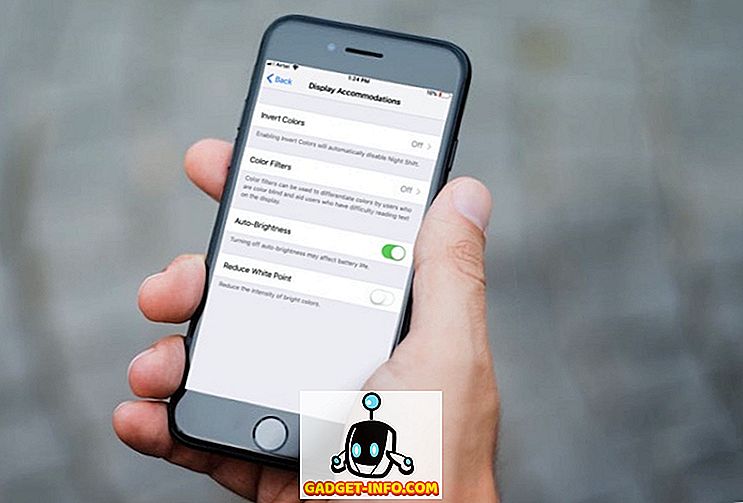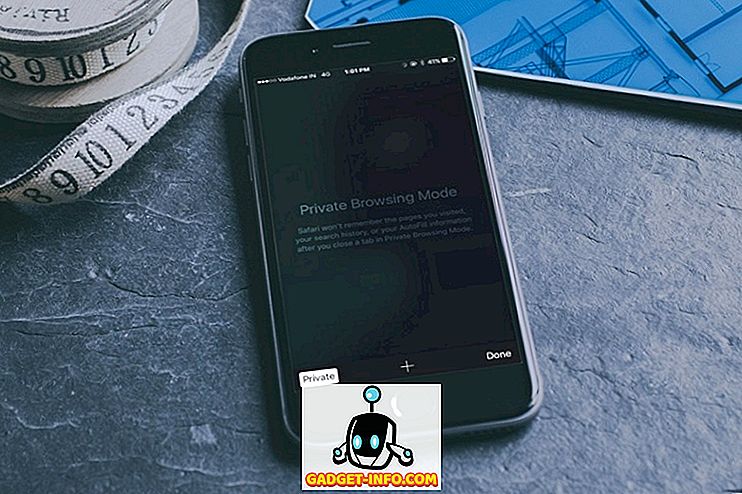Свако има важне податке на својим рачунарима, и без обзира на то који хард диск или ССД користите, постоје шансе да диск дође до губитка података; управо због тога правимо резервне копије. Ствар са сигурносним копијама је, међутим, то што требате вратити податке из њих, натраг у ваш рачунар. Зашто не бисте користили инсталацију отпорну на грешке? РАИД је комбинација више дискова који се могу подесити да буду толерантни на грешке, у смислу. Тако да ако један или више дискова у РАИД волумену не успију, ваши подаци су вам још увијек доступни.
У овом чланку ћемо вас убрзати о томе шта је у ствари РАИД, и како га можете користити за чување података на сигуран начин, или за повећање брзине читања / писања на интерним и екстерним дисковима.
Шта је РАИД?
РАИД означава редундантни низ независних дискова . Раније је представљала Редундант Арраи оф Иекпенсиве Дискс, јер је првобитно требало да покаже да су вишеструки јефтини дискови када РАИДед може извести једнаке (ако не и боље) високе, велике, дискове за складиштење, али сам дигресирао.

Оно што РАИД у основи чини је да вам омогућава да комбинујете два или више (отуда “Арраи”) дискове за сврхе као што су сигурносне копије без грешке, повећање брзине читања / писања и слично.

РАИД Левелс
РАИД има различите типове (или "нивое" како их зову). Има их шест, али Мац дозвољава само два (постоји и трећа опција, али то заправо није РАИД подешавање). Оне су описане у наставку:
- РАИД 1 : Овај ниво се назива "зрцаљени" РАИД, и ради управо оно што звучи. Она одражава садржај једног диска на сваки диск у низу . То значи да ако један или више дискова не успе, још увек можете да опоравите све податке све док најмање један диск у низу исправно функционише. Ово је могуће зато што се подаци копирају на сваки диск у низу.
- РАИД 0 : Познат и као "РАИД", то је комбинација вишеструких дискова у један, већи волумен . Подаци похрањени у таквом низу готово су једнако распоређени између свих дискова у низу. Ово омогућава брже читање и писање . Међутим, постоји проблем, ако било који од дискова у вашем нивоу 0 РАИД не успе, постаје готово немогуће опоравити те податке из низа јер ниједан диск нема све податке. Овај ниво је посебно користан за људе који раде са великим датотекама.
- ЦДС / ЈБОД : Цонцатенатед Диск Сет, такође познат као Јуст а Бунцх оф Дискс, није заправо РАИД подешавање. Једноставно вам омогућава да повежете одређени број дискова у један велики логички волумен . Рецимо, на пример, да имате четири 256 ГБ диска. ЦДС би вам омогућио да их спојите у један 1ТБ волумен. То значи да ћете моћи спремати датотеке на те дискове као да је један 1ТБ волумен умјесто четири 256ГБ.
Сада када смо вам дали основну идеју о томе шта су различити нивои, хајде да заронимо главом у неку РАИД забаву.
Како да подесите РАИД на вашем Мац рачунару
Пре него што је Аппле изашао са ОС Кс Ел Цапитан, процес подешавања РАИД волумена био је врло једноставан. Графичка апликација “Диск Утилити” на Мац-у имала је једноставну опцију РАИД-а на више дискова на ниво 0, 1 или за спајање дискова (ЦДС / ЈБОД). Када је Аппле редизајнирао диск услужни програм у ОС Кс Ел Цапитану, тихо су уклонили РАИД опцију. Зашто то нису урадили, то није оно о чему смо овде. Уместо тога, представљамо решење за ваше РАИДинг проблеме у Ел Цапитану.
Уронимо у нашу поуздану апликацију Терминал. Испоставило се да "дискутил" команда има под-наредбу "апплеРАИД" за креирање РАИД-ова.
Синтакса за команду:
diskutil appleRAID create stripe|mirror|concat setName fileSystemType memberDisks
Пре него што почнемо да пуцамо по команди, мораћете да утврдите који дискови желите да РАИД.
1. Повежите дискове са рачунаром и покрените Диск Утилити .
2. У левом окну изаберите дискове и забележите вредност својства „уређаја“ . Морате ово да унесете на терминалу.

3. Идите на Терминал и упишите diskutil appleRAID create setName fileSystemType memberDisks .

4. Замените кључне речи са траком (за РАИД0), миррор (за РАИД 1) и цонцат (за ЦДС / ЈБОД) .
- Замените “сетНаме” са именом које желите за ваш РАИД волумен.
- Подесите "филеСистемТипе" на нешто попут ЈХФС +, а уместо "мемберДискс" унесите вредности које сте забележили у кораку 2, остављајући размаке између имена сваког диска.
- На пример, ако желите да направите зрцаљени РАИД са именом „Сигурносне копије“ и ИД-ови уређаја за ваше дискове су „диск2“, „диск3“, „диск4“, наредба коју ћете морати да унесете биће:
diskutil appleRAID create mirror Backups JHFS+ disk2 disk3 disk4.
5. Нека се наредба покрене, а по завршетку, ОС Кс ће аутоматски монтирати РАИД волумен и наћи ћете га у Диск Утилити-у.
Спремни за креирање РАИД волумена на вашем Мацу?
Сматрамо да РАИД волумени могу бити корисни за многе људе, јер могу бити подешени тако да не само да креирају сигурносне копије аутоматски, већ и да повећају брзину читања и писања дискова. Дакле, ако имате неколико дискова који леже неискоришћени, требали бисте их покушати претворити у РАИД волумен, играти се с њима и видјети да ли то чини разлику. Не заборавите да нас обавестите о свом искуству у одељку за коментаре испод.